介绍
我为开发Linux操作系统并鼓励其在其他”PC”用户中使用而进行的不懈努力使我这次解决了这项工作的核心主题,即双引导Linux操作系统和MS Windows XP Pro。我确实不希望Windows用户从一天的MS Windows切换到另一天的Linux,但我希望可以实现缓慢而逐步的过渡,减少头痛,并且不会造成生产力损失。
关于这个话题已经有很多优秀的文章。但是,我仍然看到Linux论坛上充斥着有关如何双重引导这两个操作系统的简单基本问题。我看到来自MS Windows环境的用户在遇到UNIX文件系统层次结构标准(FHS),使用EXT3文件系统进行分区以及使用简单的”cd”命令进行导航时完全迷失了。对于他们来说,很难放弃C:和D:驱动器的想法。在最近的2或3年中,Linux操作系统及其安装得到了改进,以至于我认为非IT人员在其“专为Microsoft Windows设计”上安装其自己的功能齐全且高效的LINUX版本不会出现问题。 XP”笔记本电脑。
尽管我相信我已经决定为新的Linux爱好者编写此Linux-Windows双引导”howto”。实际上,我有一个没有IT背景的朋友可以按照本教程中的步骤为我提供帮助,无论您是否相信,他都可以安装自己的双启动系统,而不会出现任何问题。
请注意,在本文中我们将不描述Linux和Windows安装的所有安装步骤,仅描述完成此任务所需的那些步骤。
情境
现在是描述整个文章将要遵循的场景的好时机,您应该使用它来帮助您考虑自己的需求和期望。
我们将在两个操作系统上使用42GB硬盘。将对硬盘进行分区,使其包含用于Windows XP和Linux安装的单独分区。我们已决定为每个操作系统分配10GB的空间。请记住,您可以根据需要和硬盘大小调整此大小。
然后,我们将创建一个包含SWAP文件系统的分区,这是要运行的Linux操作系统的绝对”must”。交换分区可以在MS Windows术语中想到,例如”virtual memory”。
至此,所有已创建的分区都称为主分区。限制是我们最多可以有4个主分区,而且无法使用未分区的磁盘空间!此时,仅剩下一个主分区供我们使用。但是,如果我们需要创建多个分区,该怎么办。在这种情况下,我们需要创建一个扩展的主分区,该分区将用作其他逻辑分区(LPAR)的容器。对我们来说幸运的是,一旦我们创建了逻辑分区,就会自动创建扩展分区。在这种情况下,我们的第一个逻辑分区将作为共享驱动器用于两个系统。在MS Windows中,可以通过E:\驱动器访问此分区,而在Linux中,可以通过/mnt /shared目录安装该分区并使其可用。
最后,我们将留出一些自由的未分区空间以供进一步使用。过去并且我仍然认为这是一个好的管理习惯,在硬盘驱动器空间的尽头留出一个免费的未分区空间来进行故障排除和其他紧急情况。如果将来需要使用此空间,那么您要做的就是创建另一个逻辑分区并创建一个文件系统。目前,该空间将无法访问,这适用于两个操作系统。
下图应帮助您可视化整个过程: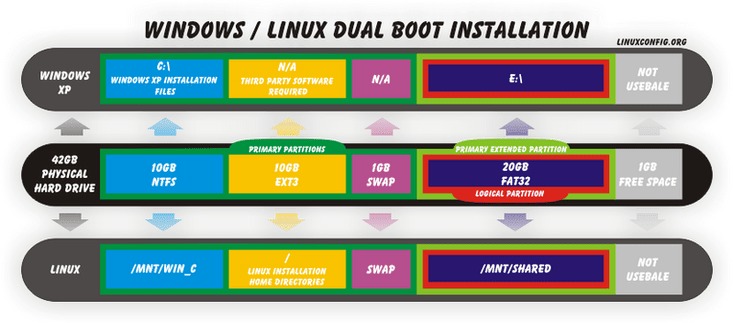
先决条件
为了成功安装,我们假定您可以访问以下资源:
- Internet连接(DHCP会很好)
- 备份所有必要的数据
- 准备格式化的空硬盘驱动器
- CD-ROM刻录机和空的CD-R /CD-RW介质
- 带有产品密钥的官方MS Windows安装盘
制备
Ubuntu Linux下载
这一步很简单。您需要做的就是获取一个官方Ubuntu Linux ISO映像。这当然是免费的。
刻录Ubuntu Linux ISO映像
下一步是将Ubuntu Linux ISO映像刻录到空的CD-R /CD-RW介质。
从CD-ROM引导的BIOS设置
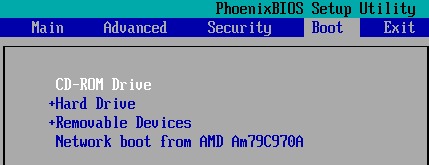
如果未将PC设置为默认从CD-ROM引导,则需要访问BIOS实用程序以更改这些设置。 Windows XP和Ubuntu Linux安装都需要此功能。要进入BOIS,请重新启动PC并按住DEL键。 DEL密钥是最常用的,但是由于有很多不同的硬件,因此也有几个不同的密钥。您还可以尝试的其他键是:F2,F10。从CD-ROM引导的设置对于每个主板都是不同的。您可以尝试搜索关键字boot,启动顺序。如果不成功,请查阅主板随附的官方手册。
Windows XP PRO安装
现在我们已经成功完成了所有准备步骤,我们可以继续进行并开始安装Windows XP。 Windows XP安装必须始终在Linux安装之前进行。原因是MS Windows及其创建者完全忽略了任何其他操作系统,Linux和Windows的共存似乎对它们没有太大吸引力。因此,如果先安装Linux,MS Windows将无法识别硬盘上的Linux操作系统。使用Windows XP PRO官方磁盘开始安装。如前所述,本教程将不会介绍Windows XP安装过程中的每个步骤。但是,我们仅关注Linux和Windows双启动所需的关键步骤。在这两种情况下,这仅是安装过程的一部分,您将需要在硬盘驱动器上对可用空间进行分区。
删除现有分区
在创建分区以遵循本教程之前,您可能需要删除磁盘上的现有分区。当然,这仅在您的磁盘曾经使用过且包含任何分区的情况下才可以。
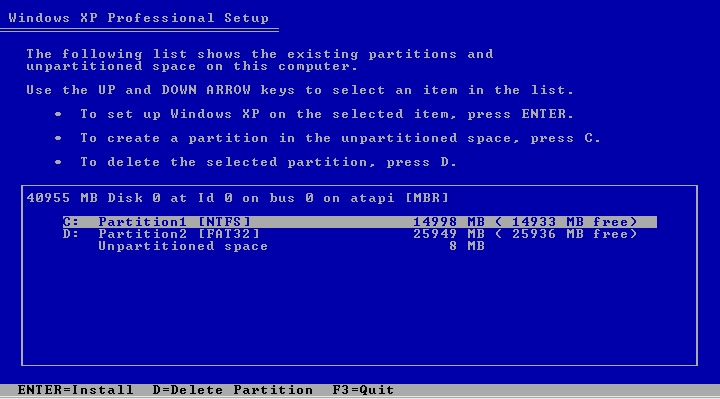
从上图可以看出,我们的硬盘当前有两个分区,而我们要实现的Linux和Windows并存方案没有空间。在这种情况下,Windows安装向导可以提供一个”D”键来删除任何不必要的分区,从而可以为您提供帮助。删除分区的密钥序列应如下:”D”(DELETE PARTITION)-> ENTER-> “L”或”D”-> “L”。删除所有分区后,屏幕上的信息应类似于以下屏幕截图:
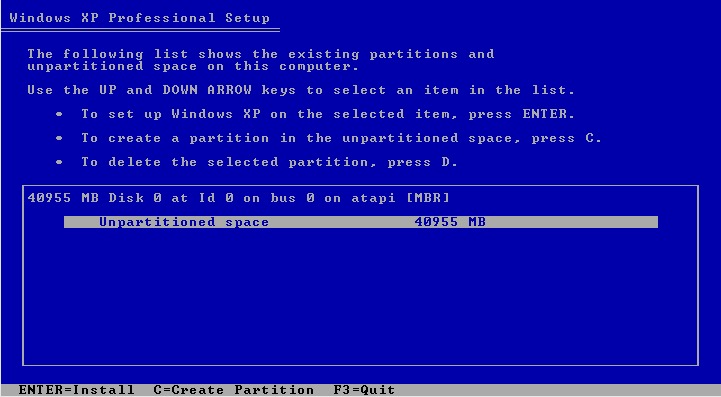
安装向导没有显示任何分区,并且我们有一个可用的完整硬盘可用空间。
创建一个新分区
我们需要创建一个分区才能安装MS Windows。这可以通过突出显示和“未分区的磁盘空间”并按”C”键来完成。这将提示我们输入新分区的大小。要遵循我们的方案,我们输入10000MB,相当于10GB::[[Image:create_partition.png]]这是我们现阶段需要创建的唯一分区。我们将剩下的未分区磁盘空间留给Linux安装和共享目录。 :[[Image:create_partition1.png]]我们选择新创建的分区作为Windows XP PRO安装的目标分区,并使用NTFS文件系统对其进行格式化。
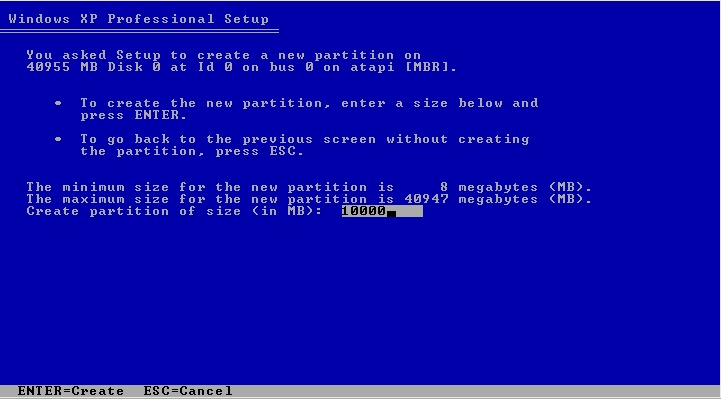
这是我们现阶段需要创建的唯一分区。我们将剩下的未分区磁盘空间留给Linux安装和共享目录。
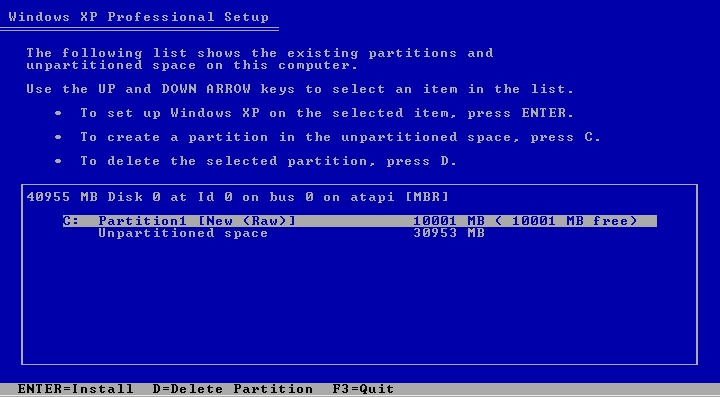
我们选择新创建的分区作为Windows XP PRO安装的目标分区,并使用NTFS文件系统对其进行格式化。
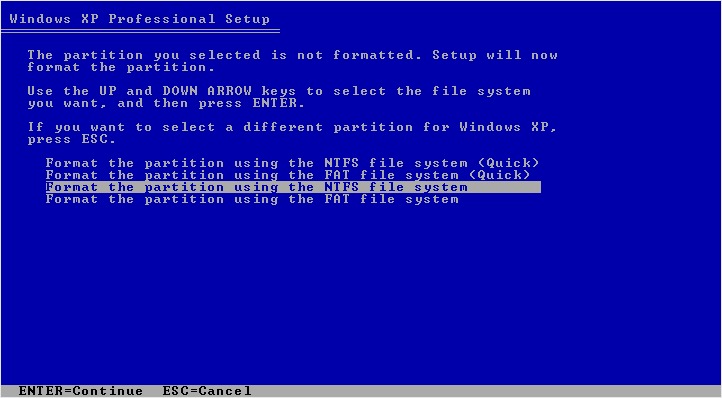
有关如何安装Windows操作系统的其他步骤超出了本教程的范围。
Ubuntu Linux安装
如果已按照前面的步骤进行操作,则应在PC上安装MS Windows XP PRO。 Windows XP所在分区的大小可能有所不同,但是重要的一点是Windows安装文件位于第一个主分区上,而其余硬盘则保持未分区状态。以下是在以下Ubuntu Linux安装过程中的关键步骤的摘要:
- 将第一个主分区的安装点设置为/mnt /wind_C,这样您就可以从Linux操作系统访问Windows安装文件
- 创建第二个主分区,大小为10GB,该分区将用于Ubuntu Linux安装并安装在文件系统”/”的根目录下。该分区将使用EXT3文件系统。
- 定义第三个主分区,其大小(如果为1GB)将用作Linux操作系统的交换内存。对于任何Linux,此分区都是绝对的”MUST”。在Windows中,您可以将该分区称为虚拟内存,但是在这种情况下,它不是单个文件,而是整个分区。
- 创建一个扩展的主分区,该分区将用作其他逻辑分区的容器。幸运的是,此步骤可以省略,因为一旦我们创建了新的逻辑分区,就会自动创建主分区。
- 创建一个大小为20GB的逻辑分区。该分区将使用FAT32文件系统,并将用作两个操作系统之间的共享驱动器。 MS Windows XP将该分区识别为E:驱动器,在Linux中,我们将该分区安装到/mnt /shared目录中。
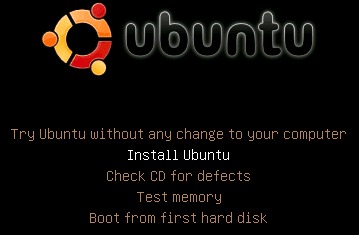
与安装Windows XP的情况相同,本手册仅涵盖使双重引导功能起作用的必要步骤。 Linux操作系统的整个安装仅被简化为7个步骤,其中一个步骤只是一个摘要。我们关心的是第4步。让我们开始吧。将已刻录的Ubuntu Linux安装盘放入CD-ROM驱动器,然后重新启动PC(您可能还希望检查CD上的缺陷)并开始安装。
手动磁盘准备
此对话框窗口表示我们硬盘上的当前分区布局。我们可以看到,firs主分区的大小定义为10GB。 Ubuntu Linux安装对话框提供了有关如何对硬盘进行分区的3个选项。
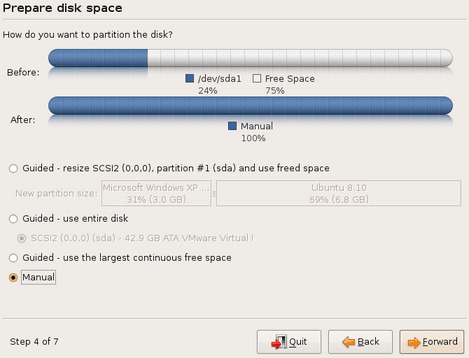
- 指导-调整大小:这将指示Ubuntu Linux安装向导自动创建所有分区
- 指导-使用整个磁盘:此选项将删除所有当前分区,并使用整个硬盘空间来安装Ubuntu linux。
- 引导-使用最大的连续可用空间
- 手动:此选项将使我们能够完全控制整个分区的创建过程。仅仅因为我们是专业人士,并且我们不需要任何帮助,手动选项是我们唯一的选择:-)
- 手册->向前
定义NTFS分区的安装点
首先,我们需要为已经存在的唯一分区定义一个安装点,即/dev /sda1,该安装点包含Windows XP安装文件:
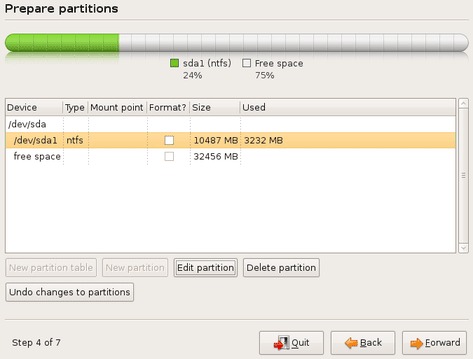
- /DEV /SDA1->编辑分区
设置安装点路径
所有需要做的就是设置一个正确的绝对路径作为挂载点。这样,我们将指示Linux将我们的NTFS分区挂载到/mnt /wind_C:
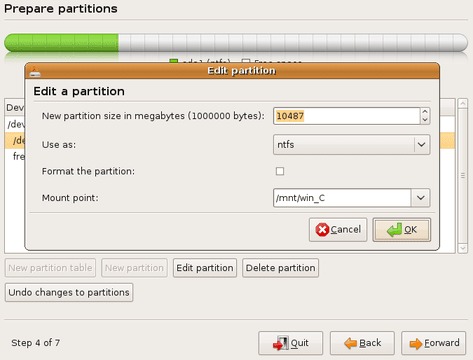
- 安装点-> /mnt /winc_C
- 警告:不要打勾编队分区单选按钮。这将完全删除Windows安装。你被警告了 !
创建第二个主分区
在这一阶段,我们准备创建另一个主分区,该分区将用于Ubuntu Linux安装。使用安装向导窗口移动可用空间并选择新的分区按钮:
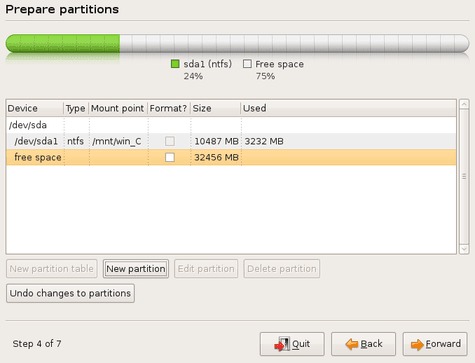
- 免费空间->新分区
定义新分区的属性
选择一个分区大小,文件系统和一个新分区的安装点:
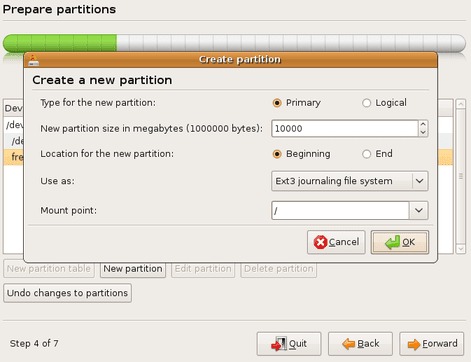
- 主要-> 7000->开始-> EXT3日记文件系统-> –>好
创建一个SWAP分区
对于任何Linux操作系统,该分区都是绝对必要的。有很多方法可以选择正确的交换分区大小。最常见的过程是使它的大小是系统上RAM大小的两倍。例如,如果您有512 MB的RAM,则将创建1024MB的大交换分区。
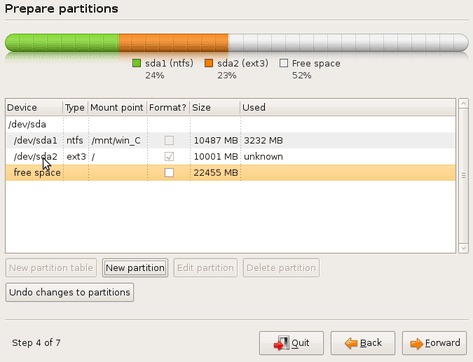
- 免费空间->新分区
定义SWAP分区的属性
让我们做一个1GB的交换分区:
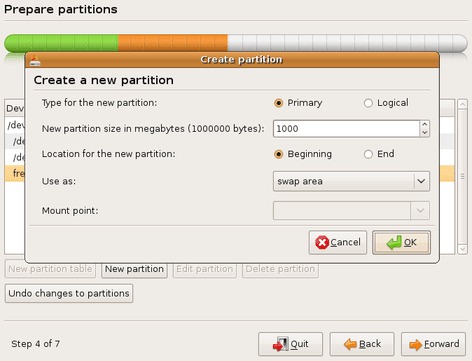
- 主要->开始->交换区->好
创建第一个逻辑分区
此时,我们将使用FAT32文件系统创建第一个逻辑分区。该分区的目的是在两个操作系统之间存储和共享数据:
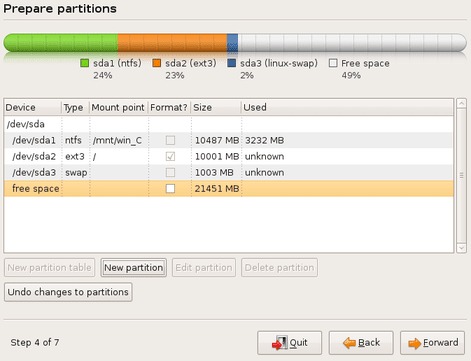
- 免费空间->新分区
为新的逻辑分区定义属性
请注意,您不必创建相同的分区大小和安装点。根据您的需要和硬盘空间选择大小。通过选择/mnt /shared的挂载点,Linux会自动将此文件系统挂载到/mnt /shared目录。

- 逻辑-> 20000->开始-> FAT32文件系统-> /mnt /共享
分区摘要
此对话框窗口代表分区摘要。您应该有类似的输出。
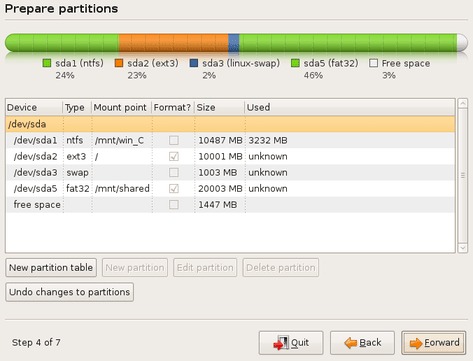
- 向前
Windows和Linux双启动”boot menu”
如果您现在仔细地执行了上述步骤,则将具有Windows XP和Ubuntu Linux的全功能双启动安装。

